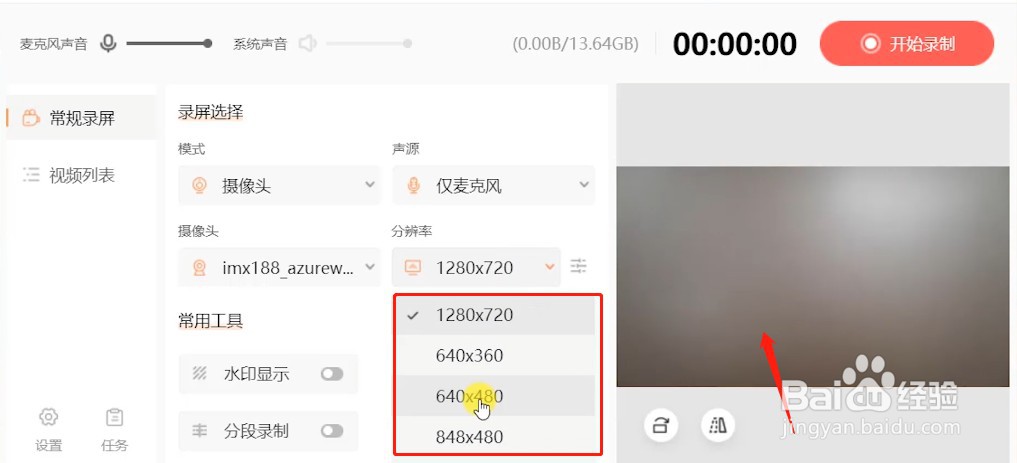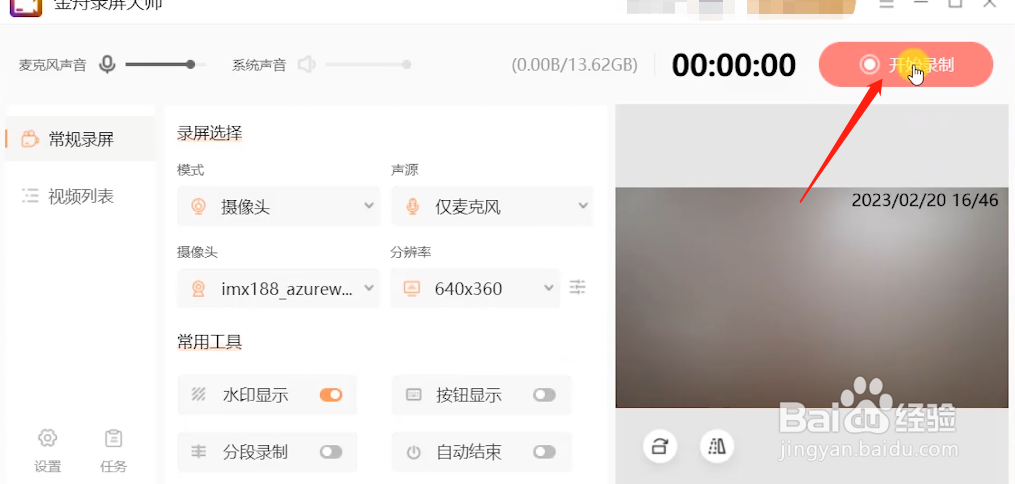1、打开软件后,选择录屏模式为摄像头
2、支持麦克风和系统声音录制,可以根据需要选择录制声源
3、摄像头的分辨率也可以设置,在右侧可以预览摄像头录制效果
4、摄像头画面可以旋转和开启镜像
5、还可以开启水印显示,分别有时间水印、文字水印和图片水印可以添加
6、然后,点击左下角的设置,可以设置输出画质,默认高清
7、为了方便之后查找到录制好的视频文件,可以点击修改文件输出目录
8、全部设置完成后,点击开始录制
9、倒计时结束后开始录制视频,录制中可以随时暂停
10、录制完成点击结束按钮回到软件,可以在视频列表看到录制好的视频文件